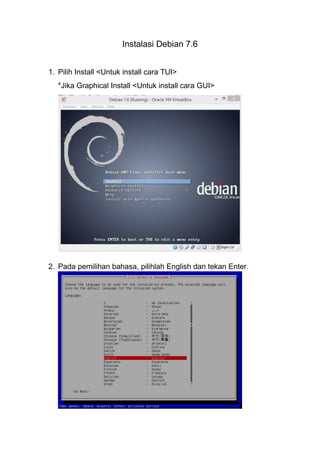Penginstalan debian
- 1. Instalasi Debian 7.6 1. Pilih Install <Untuk install cara TUI> *Jika Graphical Install <Untuk install cara GUI> 2. Pada pemilihan bahasa, pilihlah English dan tekan Enter.
- 2. 3. Pilih Other dan tekan Enter. 4. Pilih Asia dan tekan Enter.
- 3. 5. Pilih Lokasi anda yaitu Indonesia dan tekan Enter. 6. Pilih United States dan tekan Enter.
- 4. 7. Pada pengaturan keyboard pastikan pilihan pada American English dan tekan Enter. 8. Isi Nama Server Addresses lalu <Continue>.
- 5. 9. Isi Nama Host, contoh: LinuxDebian. Lalu <Continue>. 10. Isi Nama Domain, contoh: debian.com. lalu <Continue>.
- 6. 11. Isi Password Root lalu <Continue>. 12. Tulis ulang Password untuk verify lalu <Continue>.
- 7. 13. Isi Nama Lengkap untuk User Baru, contoh: DebianLinux. Lalu <Continue>. 14. Isi Username untuk account anda, contoh: debianlinux. Lalu <Continue>.
- 8. 15. Tulis Password untuk User Baru lalu <Continue>. 16. Tulis ulang kembali Password untuk verify lalu <Continue>.
- 9. 17. Pilih waktu sesuai lokasi anda lalu tekan Enter. 18. Pilih Metode Manual lalu tekan Enter. * Guided -Use entire disk = Jika anda memilih ini maka seluruh hardisk akan dihapus dan partisi akan dilakukan otomatis oleh menu installer. Pilihlah menu ini jika anda memang tidak memiliki data lain dihardisk, atau tidak ada sistem operasi lain semisal windows di hardisk. Dalam artian kalau dihardisk memang benar- benar dikhususkan untuk Debian dan tidak ada data lain maka pilihlah menu ini. * Guided -Use entire disk and setup LVM = sama dengan diatas dengan plus fitur LVM. * Guided -Use entire disk and setup encrypted LVM = sama dengan diatas dengan plus LVM+enkripsi. * Manual = Pilihlah option ini jika anda memiliki Sistem operasi lain semisal windows di hardisk, atau jika anda memiliki data di hardisk dan tidak ingin data anda dihapus secara otomatis oleh installer
- 10. 19. Pilih harddisk yang terdeteksi, dalam hal ini adalah VBOX HARDDISK, kemudian tekan Enter.
- 11. 20. Pilih <Yes> untuk pembuatan tabel Partisi. 21. Untuk membuat partisi baru pilih Free Space dan tekan Enter.
- 12. 22. Pilih Create a New Partition lalu tekan Enter. 23. Ganti 10,7GB menjadi 1,0GB lalu pilih <Continue>.
- 13. 24. Pada jenis Partisi pilih Primary lalu tekan Enter. *Jenis Partisi Primary Hanya bias di pakai 4x saja *Jenis partisi Logical bisa berapa saja (tak terbatas) 25. Pada Lokasi baru Partisi pilih Beginning lalu tekan Enter. *Beginning berfungsi untuk menaruh partisi di bagian atas *End berfungsi untuk menaruh partisi di bagian bawah
- 14. 26. Pilih Use as lalu tekan Enter. 27. Pilih swap area lalu tekan Enter. *swap adalah RAM tambahan dari Harddisk *jumlah swap adalah 2x dari RAM
- 15. 28. Pilih Done Setting up The Partition lalu tekan Enter. 29. Pilih Free Space lalu tekan Enter.
- 16. 30. Pilih Create a New Partition lalu tekan Enter. 31. Ukuran Partisi tetap 9,7GB lalu <Continue>.
- 17. 32. Pilih Mount Point lalu tekan Enter. 33. Pilih The root file system lalu tekan Enter. * / (root) sudah termasuk /boot /home dll
- 18. 34. Pilih Done setting up The Partition lalu tekan Enter. 35. Pilih Finish partitioning and write changes to disk lalu tekan Enter.
- 19. 36. Selesai mempartisi. Pilih <Yes> dan tekan Enter. 37. Pilih <No> untuk pemindaian CD/DVD lainnya lalu tekan Enter.
- 20. 38. Pilih <No> untuk penggunaan mirror pada jaringan. 39. Pilih <No> pada partisi yang akan digunakan untuk survey.
- 21. 40. Hapus tanda <*> menggunakan spasi kecuali yang bagian bawah lalu tekan Enter. 41. Pada konfigurasi pemasangan boot loader pilih <Yes> dan tekan Enter. 42. Instalasi selesai lalu pilih <continue> dan tekan Enter.
- 22. 43. Ketik root dan password lalu tekan Enter. 44. Hasil akhir.